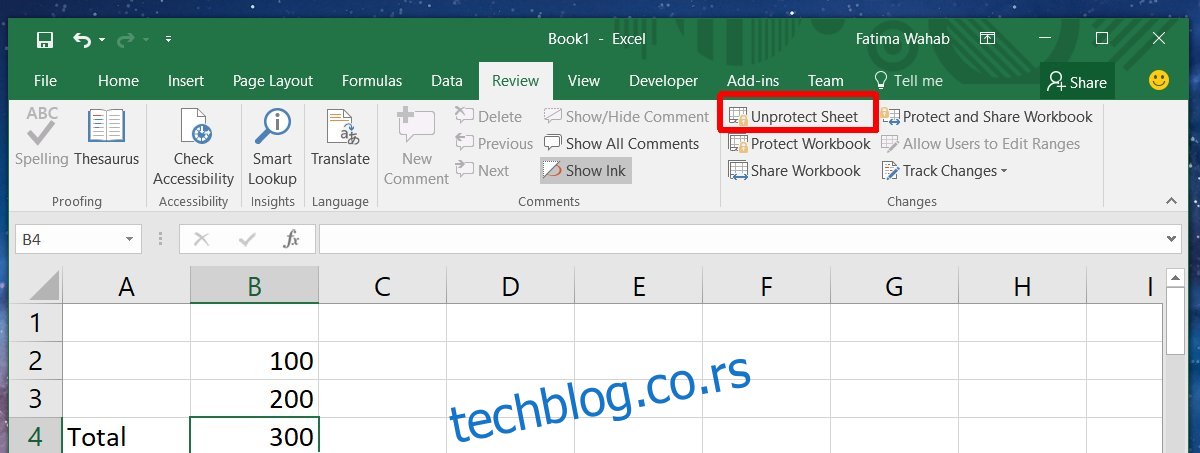Microsoft Excel predstavlja izuzetno koristan alat. Za one koji se bave programiranjem, njegova primena možda neće biti od velikog značaja, dok je za korisnike koji nemaju iskustva sa kodiranjem, Excel pravo otkriće. Ovaj program pruža širok spektar mogućnosti i koristi se u različitim industrijama. Zaposleni su često bolje upoznati sa Excelom nego sa alternativnim softverom. Ako ste upoznati sa Excelom, možete kreirati prilagođene tabele koje pojednostavljuju rutinske zadatke. Naravno, to podrazumeva korišćenje kompleksnih formula i opcija formatiranja. Međutim, jedna od glavnih briga je sprečavanje drugih korisnika da menjaju vaš radni list. Srećom, moguće je zaključati Excel formule kako bi se sprečilo njihovo uređivanje, a istovremeno omogućilo korisnicima da unose podatke u tabelu.
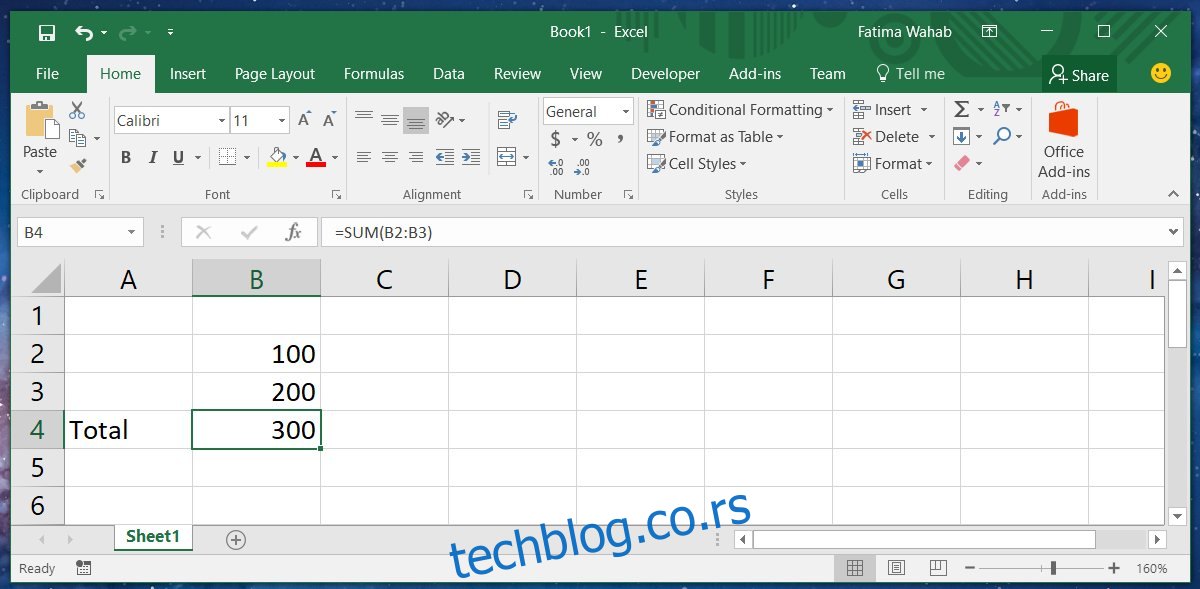
Kako zaključati ćelije sa formulama?
Prvo, otvorite Excel dokument i dodajte formule i formatiranje koje su vam potrebne. Sačuvajte sve izmene. Zatim, selektujte ćelije koje sadrže formule. Pretpostavimo da želite da korisnici mogu da menjaju vrednosti varijabli, ali ne i same formule koje se na njih primenjuju.
Na primer, na gornjoj slici, ćelije B2 i B3 su promenljive. Ćelija B4 sadrži formulu koja sabira vrednosti iz ćelija B2 i B3. Želite da korisnici mogu da unose proizvoljne vrednosti u ćelije B2 i B3, ali da ne mogu da slučajno ili namerno menjaju formulu sabiranja.
Desnim klikom miša unutar ćelije sa formulom, izaberite opciju „Format Cells“ (Formatiraj ćelije) iz kontekstnog menija.
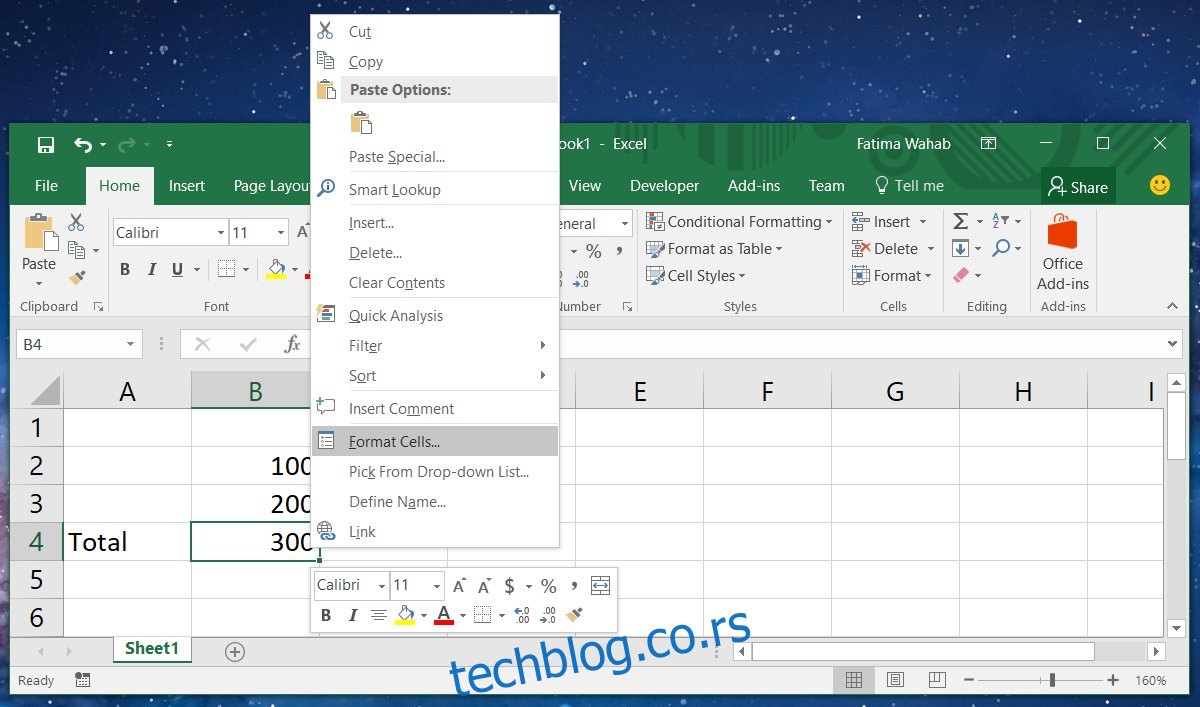
Otvoriće se novi prozor. U njemu, idite na karticu „Protection“ (Zaštita) i aktivirajte opcije „Locked“ (Zaključano) i „Hidden“ (Sakriveno).
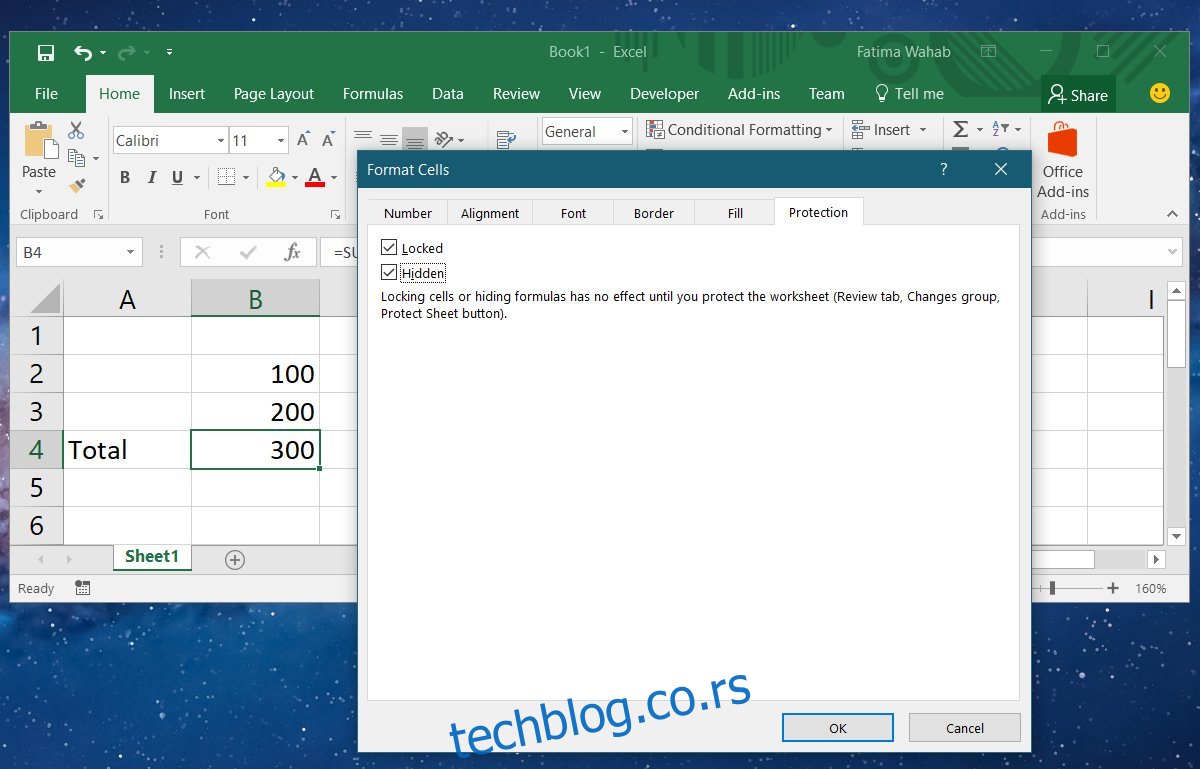
Nakon što ste ovo uradili, zatvorite prozor i vratite se u glavni Excel prozor. Idite na karticu „Review“ (Pregled) i kliknite na dugme „Protect Sheet“ (Zaštiti list). Proverite da li je opcija „Protect worksheet and contents of locked cells“ (Zaštiti radni list i sadržaj zaključanih ćelija) označena. Možete postaviti lozinku kako biste bili sigurni da niko ne može otključati ćelije, ali to nije obavezno. Ako mislite da je sama činjenica da se formula ne vidi dovoljna da spreči izmene, možete preskočiti postavljanje lozinke. U suprotnom, možete dodati lozinku.
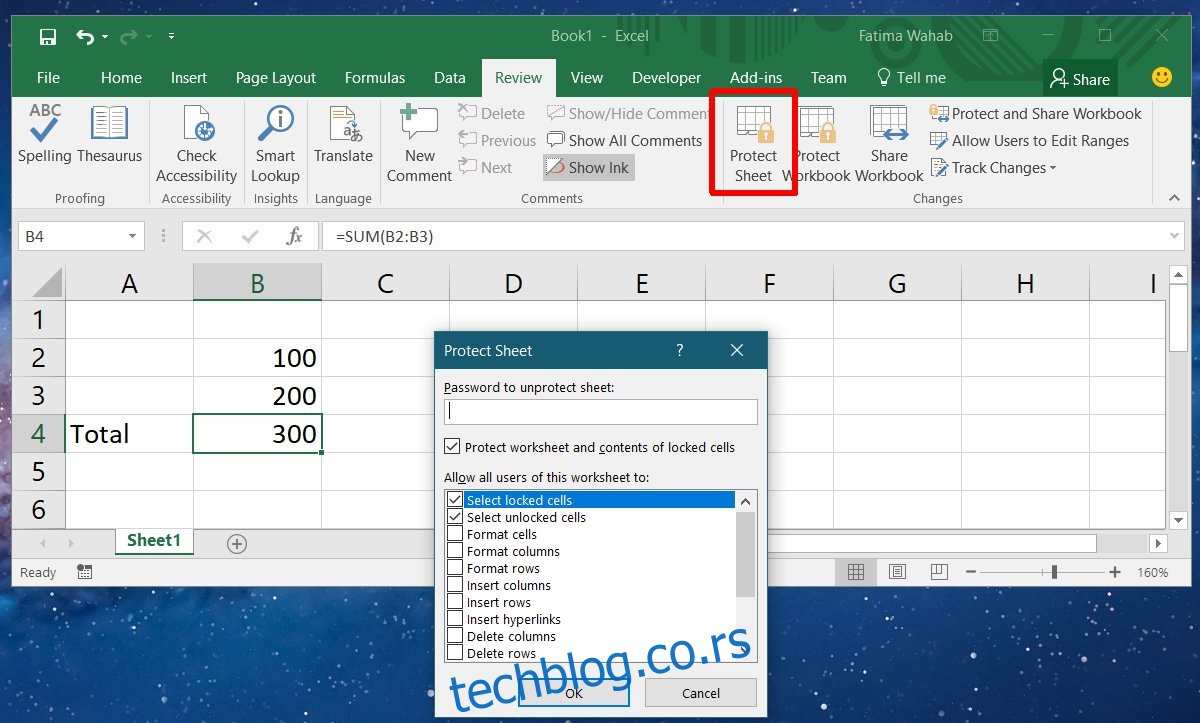
Kako otključati ćelije?
Za otključavanje Excel ćelija, idite na karticu „Review“ (Pregled) i kliknite na „Unprotect Sheet“ (Ukloni zaštitu lista). Ako je autor postavio lozinku, moraćete da je unesete kako biste otključali ćelije. Ako nema lozinke, moći ćete da uređujete zaključane ćelije čim kliknete na dugme za uklanjanje zaštite.